¡Muy buenas a todos!
A menudo, nos encontramos con que tenemos que realizar la configuración de varios equipos iguales para una empresa. Realizar el proceso de instalación de Windows, perfiles comunes e instalación del software genérico es una tarea que nos puede llevar varios días si lo hacemos de uno en uno. Con la entrada de hoy, aprenderemos a realizar el clonado y restauración de un equipo ya configurado con Acronis.
Pasos previos
Lo primero que debemos hacer es crear un pendrive o medio booteable con la ISO de Acronis Backup Advanced Universal que podemos conseguir en la web del fabricante.
Para crear la unidad booteable, podemos usar cualquier aplicación. Yo suelo usar Rufus, la cual es gratuita y se puede descargar de la web del fabricante.
Los pasos para crear el booteable con Rufus son muy intuitivos[1]:
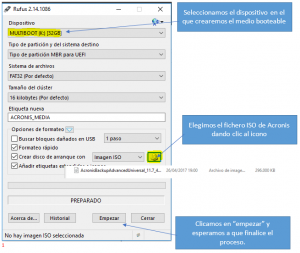
Configuración del equipo
Antes de proceder a clonar el equipo, deberemos de dejar todo el software que querremos tener instalado. De esta manera, con una única configuración, podemos tener tantos equipos clónicos como nos sean necesarios.
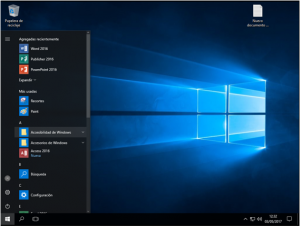
Además de los programas, es recomendable, si el equipo no estará en dominio, perfilar todas las cuentas locales que sean necesarias.
Clonado con Acronis
- Una vez que tenemos el equipo con los programas que queremos tener instalados, procedemos a apagar el equipo e insertar el pen con Acronis.Cuando iniciamos desde el pen, se nos muestra la siguiente pantalla:
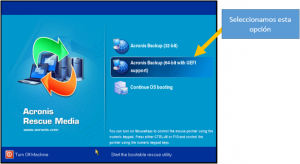
Esperamos que se inicie el programa y, cuando nos aparezca la imagen siguiente, debemos seleccionar la opción “Manage this machine locally”.
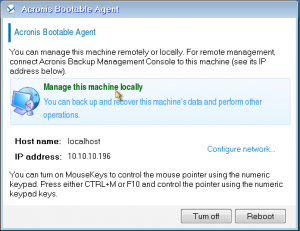
En esta máquina, lo que queremos realizar es el clonado, por lo que procederemos con la opción “Back up now”.
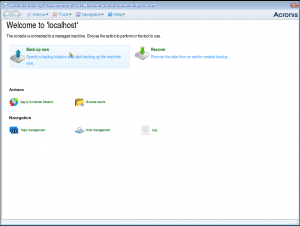
Una vez aquí, decidimos los discos de los que queremos realizar el back up y elegimos la ubicación donde se realizarán los mismos.
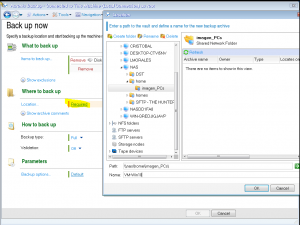
Si tenemos varios modelos de equipos o perfiles de usuario, es bueno que identifiquemos las imágenes según el equipo al que pertenezca. De este modo, podremos tener una imagen por modelo de equipo y perfil de usuarios.
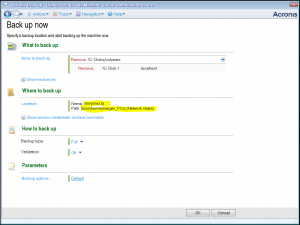 Una vez establecidos los parámetros del backup, damos clic a OK y esperamos que concluya la copia. En mi caso, las tasas de transferencias son elevadas ya que se ha realizado en LAN, con una VM virtual pequeña (40Gb en total, usados 10Gb), etc.
Una vez establecidos los parámetros del backup, damos clic a OK y esperamos que concluya la copia. En mi caso, las tasas de transferencias son elevadas ya que se ha realizado en LAN, con una VM virtual pequeña (40Gb en total, usados 10Gb), etc.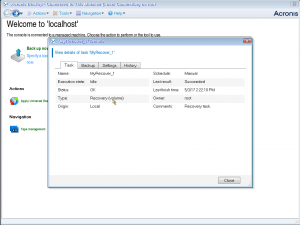
Una vez finalizada la copia, comprobamos que tenemos el fichero en el repositorio.
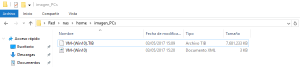
Con todo comprobado, cerramos acronis, apagamos o reiniciamos el equipo y extraemos el dispositivo booteable para proceder con la restauración de la imagen en el resto de equipos.
Restauración de la imagen
Conectamos la ISO de Acronis en el equipo donde vayamos a restaurar la copia realizada e iniciamos desde el mismo de la misma forma que lo hemos hecho anteriormente hasta llegar a la página siguiente, donde seleccionaremos recover.
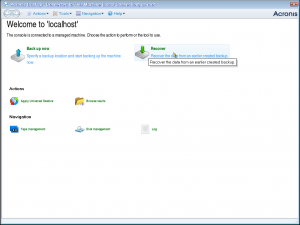
Seleccionamos la ISO que queremos restaurar sin olvidarnos de seleccionar la partición MBR, si no, quedará el disco sin ser booteable:
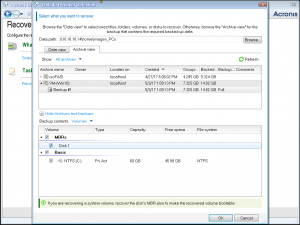
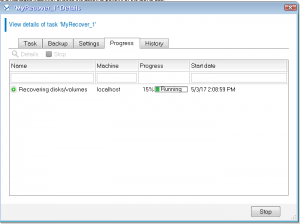
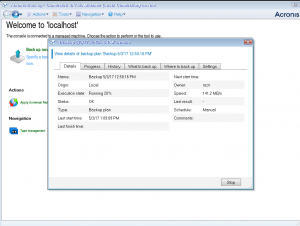
Una vez finalizado, cerramos las ventanas de Acronis, seleccionamos “reboot” y expulsamos el disco booteable.
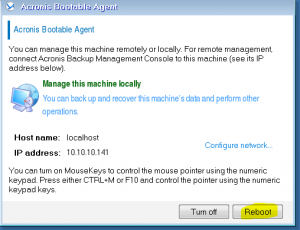
Cuando el equipo se reinicie, comprobamos que el sistema inicia con normalidad y comprobamos que tiene todo el software instalado.
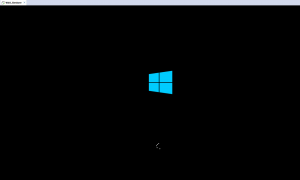
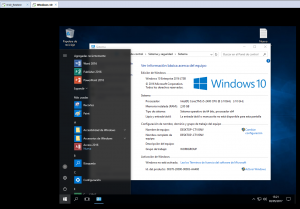
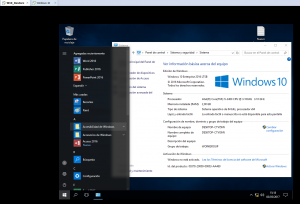
Conclusiones
Como podemos ver, gracias a una herramienta como Acronis Backup Advanced, podemos hacer varios equipos clónicos en menos tiempo del que conllevaría hacerlo uno a uno. Basta con tener un equipo configurado y tantos dispositivos booteables como sean posibles para tener una empresa entera trabajando en un tiempo efímero.
Notas aclaratorias: [1] El proceso eliminará todos los datos que tengamos en el medio extraíble, por lo que habría que salvaguardar los datos antes de proceder. [2] Es importante tener en cuenta que, en caso de que los equipos vayan a ir en dominio, el proceso se debe hacer antes de introducirlos en el dominio para evitar duplicidad de nombres/SIDs.